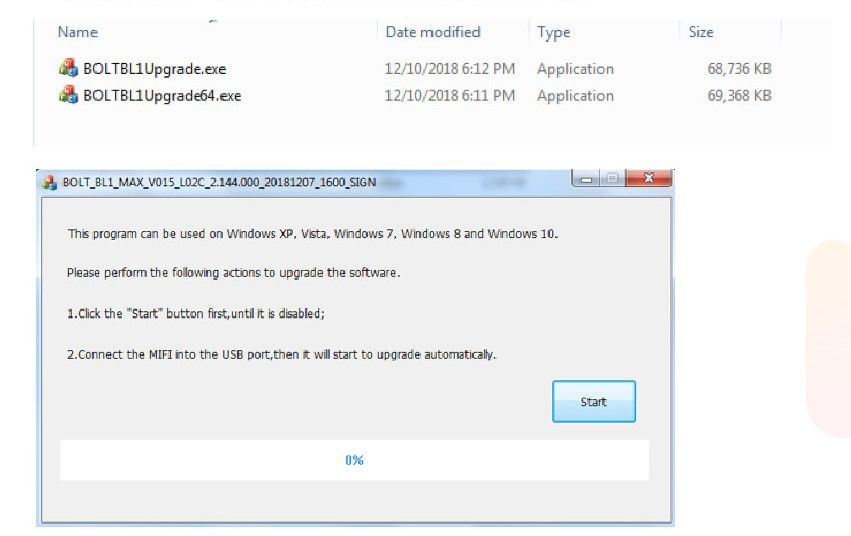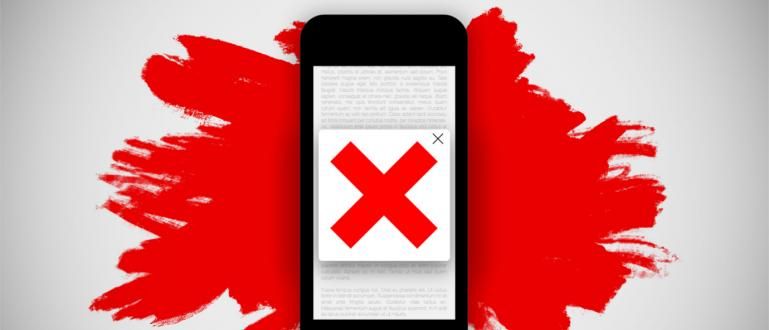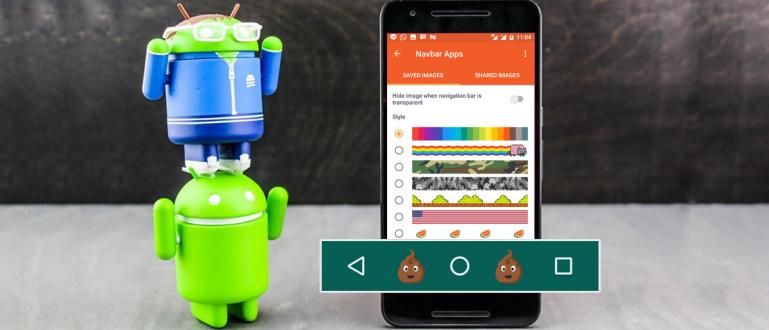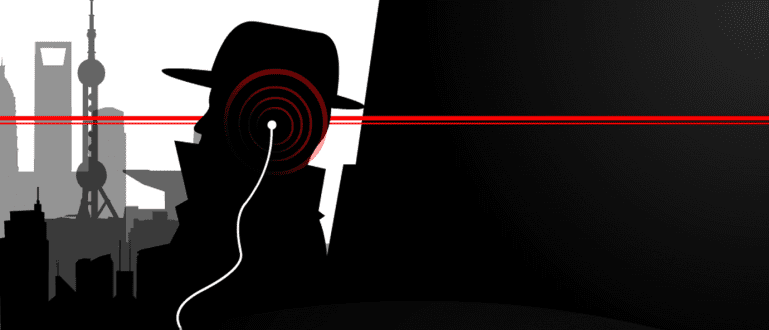आप बोल्ट मॉडम को अनलॉक करने का तरीका ढूंढ रहे हैं! नवीनतम 2019? इस लेख में जाका की पूरी विधि है।
इंटरनेट सेवा 4जी एलटीई बोल्ट! संचार और सूचना मंत्रालय (केमकोमिनफो) द्वारा पिछले 28 दिसंबर को आधिकारिक रूप से समाप्त कर दिया गया था। यदि आप ग्राहकों में से एक हैं तो एक प्रश्न होना चाहिए: मेरे मॉडेम का क्या होता है? क्या इसे अभी भी इस्तेमाल किया जा सकता है?
बोल्ट! दो विकल्प प्रदान करता है ताकि ग्राहक अभी भी मॉडेम का उपयोग कर सकें। विकल्प दूसरे ऑपरेटर से सिम कार्ड (सिम कार्ड) स्थापित करने के लिए मॉडेम को अनलॉक करना या बोल्ट आउटलेट पर जाना है। 28 स्थानों पर।
ठीक है, यदि आप मॉडेम को अनलॉक करना चुनते हैं, तो आप इसे स्वयं कर सकते हैं। हालाँकि, याद रखने के लिए कुछ है। सबसे पहले, बोल्ट मॉडम के प्रकार और ब्रांड पर ध्यान दें! आप क्योंकि सभी को अनलॉक नहीं किया जा सकता है। दूसरा, कई प्रकार के और ब्रांड के मॉडेम जिन्हें अनलॉक किया जा सकता है, उन्हें अनलॉक करने का एक ही तरीका नहीं है।
निम्नलिखित 5 बोल्ट मोडेम की सूची है! जिसे अनलॉक किया जा सकता है और इसे कैसे अनलॉक किया जा सकता है:
मोडेम बोल्ट को अनलॉक करने के तरीकों का संग्रह! अपना
1. अल्वा (बीएल300)
अपने लैपटॉप या कंप्यूटर पर BL300 सॉफ्टवेयर डाउनलोड करें और सेव करें। अनलॉक सॉफ्टवेयर डाउनलोड करने के लिए यहां क्लिक करें।
BL300 BL300_V002_Module संस्करण फ़ाइल खोलें। फिर, अपने ओएस सिस्टम के आधार पर फ़ाइल का चयन करें चाहे वह 32 बिट हो या 64 बिट।
सॉफ्टवेयर पर क्लिक करें और एक सूचना बॉक्स दिखाई देगा, फिर स्टार्ट पर क्लिक करें।

उसके बाद अपने मॉडम को USB केबल से बिजली की आपूर्ति से कनेक्ट करें। अपग्रेड प्रक्रिया के 100% पूर्ण होने तक चलने की प्रतीक्षा करें।
अपने मॉडेम को UTP/RJ45 केबल से कनेक्ट करें, एक ब्राउज़र खोलें और 192.168.1.1 टाइप करें, पासवर्ड दर्ज करें (डिफ़ॉल्ट): व्यवस्थापक।
सिस्टम सेटिंग्स का चयन करें, फिर सॉफ़्टवेयर अपग्रेड और BL300 P01CBOL1_AP_R01_V006-1217.bin पर क्लिक करें, अपग्रेड पर क्लिक करें। जब अपग्रेड प्रक्रिया चल रही हो, तब अपने मॉडम के पुनरारंभ होने और फिर से चालू होने की प्रतीक्षा करें। फिर, डिवाइस को मैन्युअल रूप से पुनर्स्थापित करें। सॉफ्टवेयर संस्करण P01CBOLT1,AP,R01,V006।

2. एक्विला मैक्स (बीएल1)
पहले बिंदु से बहुत अलग नहीं है। इस प्रकार को अनलॉक करने के लिए पहले, अपने लैपटॉप या कंप्यूटर पर BL1 सॉफ़्टवेयर डाउनलोड करें और सहेजें। अनलॉक सॉफ्टवेयर डाउनलोड करने के लिए यहां क्लिक करें।
BL1 BL1MAX_V015_ संस्करण फ़ाइल खोलें। उसके बाद, अपने ओएस सिस्टम के आधार पर फ़ाइल का चयन करें चाहे वह 32 बिट हो या 64 बिट। और, सॉफ्टवेयर पर क्लिक करें और एक सूचना बॉक्स दिखाई देगा, फिर स्टार्ट पर क्लिक करें।
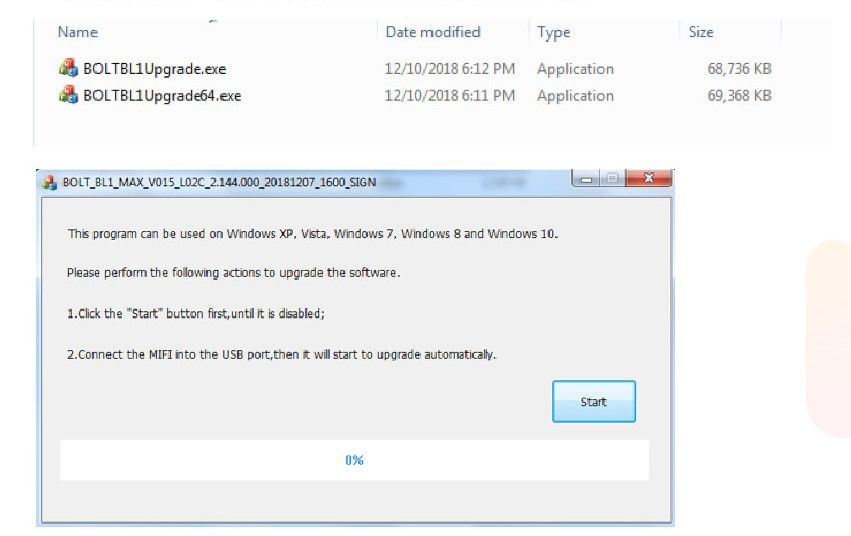
अपने मॉडेम को बिना बैटरी के USB केबल से कनेक्ट करें। उसके बाद, अपग्रेड प्रक्रिया के 100% पूर्ण होने तक चलने की प्रतीक्षा करें।
अंत में, डिवाइस को मैन्युअल रूप से पुनर्स्थापित करें। वेबयूआई (192.168.1.1 >> सूचना) पर सॉफ्टवेयर संस्करण की जांच करें। सॉफ़्टवेयर संस्करण BOLT_BL1_MAX_Webui_V005 .
3. एरियन (PL100)
BOLT मॉडम को कैसे अनलॉक करें! एरियन (PL100)। सबसे पहले, PL100 सॉफ्टवेयर को अपने लैपटॉप या कंप्यूटर में डाउनलोड करें और सेव करें। अनलॉक सॉफ्टवेयर डाउनलोड करने के लिए यहां क्लिक करें।
अपने मॉडम को UTP/RJ45 केबल से कनेक्ट करें। ब्राउज़र खोलें, 192.168.1.1 टाइप करें और पासवर्ड दर्ज करें (डिफ़ॉल्ट): व्यवस्थापक
अंत में, रखरखाव पर क्लिक करें। फिर, ब्राउज़ करें पर क्लिक करें और PL100-B014_WEB.bin सॉफ़्टवेयर फ़ाइल चुनें, लागू करें पर क्लिक करें, और अपग्रेड प्रक्रिया की प्रतीक्षा करें जब तक कि आपका मॉडेम पुनरारंभ न हो जाए और फिर से चालू न हो जाए। सॉफ़्टवेयर संस्करण B014 की जाँच करें।

4. हेलिओस G2 (BL500)
इस प्रकार के लिए सबसे पहले BL500 सॉफ्टवेयर को अपने लैपटॉप या कंप्यूटर में डाउनलोड करें और सेव करें। अनलॉक सॉफ्टवेयर डाउनलोड करने के लिए यहां क्लिक करें।
अपने मॉडम को UTP/RJ45 केबल से कनेक्ट करें। फिर, ब्राउज़र खोलें, 192.168.1.1 टाइप करें और पासवर्ड दर्ज करें (डिफ़ॉल्ट): व्यवस्थापक
वैयक्तिकरण पर क्लिक करें और सॉफ़्टवेयर चुनें। डिवाइस सॉफ़्टवेयर स्रोत के लिए फ़ाइल से अपग्रेड करें चुनें। पांचवां, ब्राउज़ पर क्लिक करें और BL500-00.00.96.999 सॉफ़्टवेयर फ़ाइल चुनें, सॉफ़्टवेयर स्थापित करें पर क्लिक करें। अपग्रेड प्रक्रिया की प्रतीक्षा करें जब तक कि आपका मॉडेम पुनरारंभ न हो जाए और फिर से चालू न हो जाए। अंत में, सॉफ़्टवेयर संस्करण 00.00.96.999 जांचें।

5. जूनो (एमवी005)
इस प्रकार अनलॉक करने के लिए। आप सीधे ब्राउज़र में WebUI खोल सकते हैं (192.168.1.1) और पासवर्ड दर्ज करें (डिफ़ॉल्ट): admin. फिर, सेटिंग्स, वाईफाई सेटिंग्स, वाईफाई एक्सटेंडर चुनें, फिर सक्षम करें पर क्लिक करें।
खोज पर क्लिक करें, और एक उपलब्ध वाईफाई एक्सेस प्वाइंट चुनें (सुनिश्चित करें कि एक्सेस प्वाइंट स्थिर है)। फिर, पासवर्ड दर्ज करें और अप्लाई पर क्लिक करें।
शीर्ष पर चेन आइकन दिखाई देने तक प्रतीक्षा करें। नवीनतम सॉफ़्टवेयर के बारे में जानकारी दिखाई देने के बाद, पुष्टि करें पर क्लिक करें, अपडेट पृष्ठ पर निर्देशित होने तक प्रतीक्षा करें और अभी अपडेट करें पर क्लिक करें। डाउनलोड प्रक्रिया के चलने की प्रतीक्षा करें और फिर इंस्टॉल करें और पुनरारंभ करें पर क्लिक करें।
सॉफ़्टवेयर संस्करण, सूचना, फिर डिवाइस जानकारी (सॉफ़्टवेयर संस्करण: mobile.router.B08) की जाँच करें।
यह ध्यान दिया जाना चाहिए कि पांच प्रकार के मॉडेम केवल स्मार्टफ्रेन सेवाओं का समर्थन करते हैं।
अनलॉक की प्रक्रिया 28 स्थानों पर बोल्ट जोन आउटलेट पर जाकर भी की जा सकती है। स्टोर की जानकारी के लिए इस लिंक पर क्लिक करें।